vscode作为一款强大且广受欢迎的代码编辑器,许多用户在使用过程中可能会有新建窗口的需求。那么,vscode究竟该如何新建窗口呢?
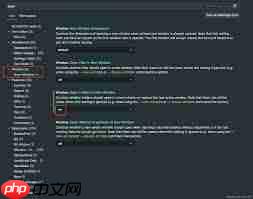
方法一:通过快捷方式
在电脑桌面上找到vscode的快捷图标。通常安装完成后,会自动在桌面上创建快捷方式。然后,按住键盘上的shift键,同时双击vscode快捷图标,即可新建一个独立的vscode窗口。这种方式简单直接,能快速满足你开启新窗口的需求。
方法二:从开始菜单启动
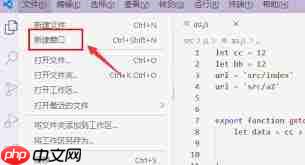
点击电脑左下角的开始菜单,在搜索框中输入“visual studio code”。找到vscode应用程序后,右键点击它,在弹出的菜单中选择“以管理员身份运行”或“新建窗口”选项。选择“新建窗口”就能开启一个全新的vscode窗口啦。这种方法适用于你需要以特定权限或方式打开新窗口的情况。
方法三:使用命令行
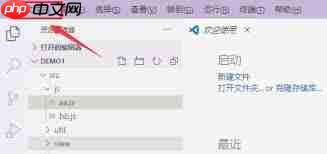
如果你熟悉命令行操作,也可以通过命令来新建vscode窗口。按下win + r键,打开“运行”对话框,输入“cmd”并回车,打开命令提示符窗口。在命令提示符中,切换到vscode的安装目录。一般默认安装路径为“c:⁄program files⁄microsoft vs code”。然后在该目录下找到“code.exe”文件,输入命令“code.exe --new-window”,即可新建一个vscode窗口。使用命令行方式新建窗口,对于习惯命令操作的用户来说更加便捷高效。

乐彼多用户商城系统,采用ASP.NET分层技术和AJAX技术,运营于高速稳定的微软.NET+MSSQL 2005平台;完全具备搭建超大型网络购物多用户网上商城的整体技术框架和应用层次LBMall 秉承乐彼软件优秀品质,后台人性化设计,管理窗口识别客户端分辨率自动调整,独立配置的菜单操作锁,使管理操作简单便捷。待办事项1、新订单、支付、付款、短信提醒2、每5分钟自动读取3、新事项声音提醒 店铺管理1
 0
0

新建窗口的优势
新建vscode窗口有诸多好处。比如,当你同时处理多个不同类型的项目时,每个项目使用一个独立窗口,能让工作区更加清晰,便于专注于每个项目的代码编写和调试。而且,不同窗口可以分别设置不同的扩展、主题等个性化配置,满足多样化的工作需求。
总之,掌握vscode新建窗口的方法能让你在使用这款编辑器时更加得心应手。无论是通过快捷方式、开始菜单还是命令行,都能轻松开启新窗口,为你的编程工作带来更多便利和效率提升。赶紧试试这些方法,开启属于你的vscode新窗口吧!
以上就是Vscode如何新建窗口的详细内容,更多请关注php中文网其它相关文章!

解决渣网、解决锁区、快速下载数据、时刻追新游,现在下载,即刻拥有流畅网络。




Copyright 2014-2025 https://www.php.cn/ All Rights Reserved | php.cn | 湘ICP备2023035733号